Trimme online Videos
Finde die perfekte Videolänge mit dem einfachen Video-Editor von Clipchamp.
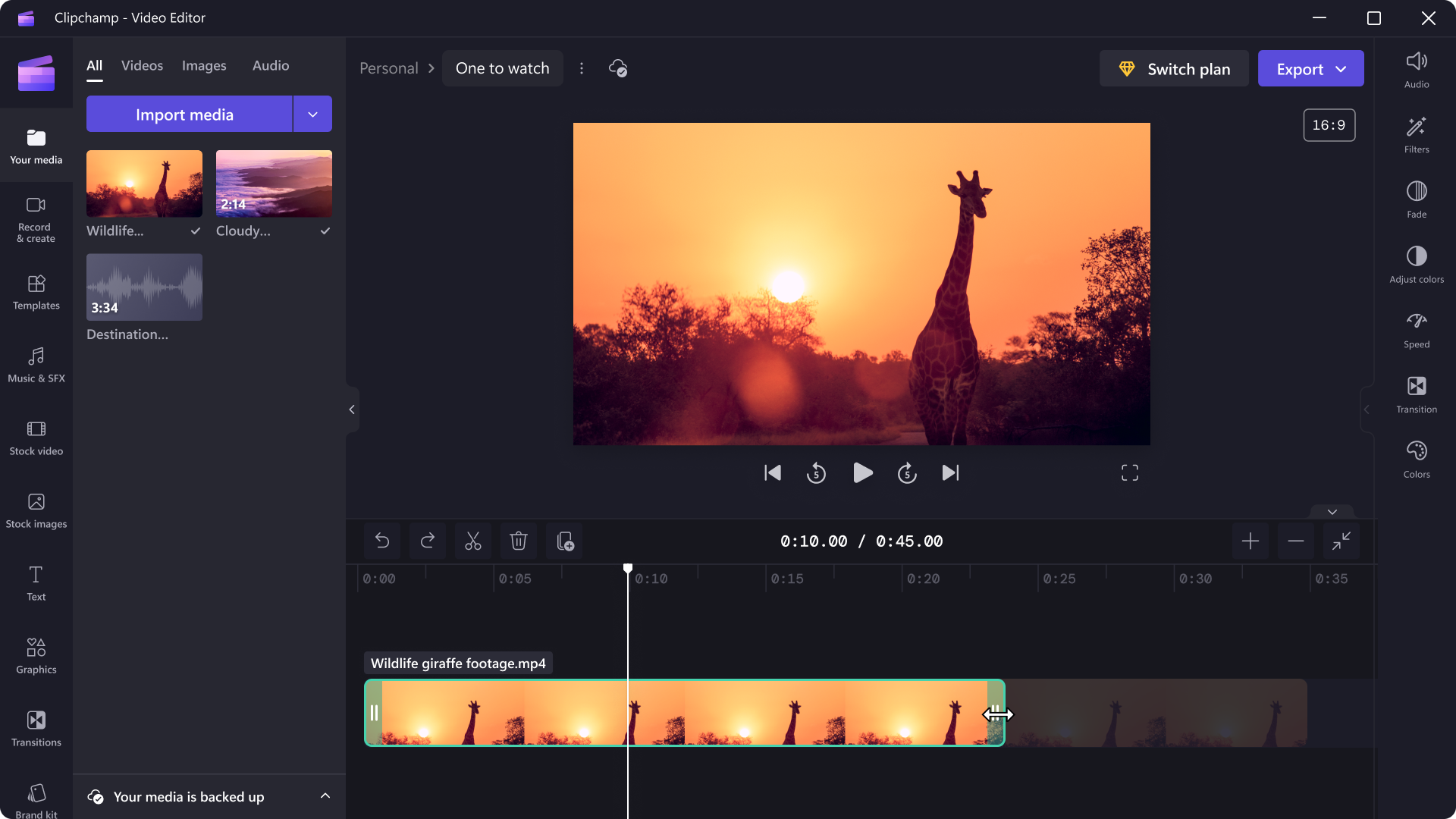
All-in-One-Video-Toolkit
Trimme Videos reibungslos
Versprecher gehören der Vergangenheit an! Schneide überflüssiges Material und Fehler weg, ohne deinen Browser zu verlassen. Wähle und verschiebe die Ziehpunkte, um ein Video oder Elemente wie Bilder, Sticker und Musik zu trimmen. Wenn du fertig bist, speichere in hoher Qualität ohne Wasserzeichen.
Splitte und führe Videos präzise zusammen
Lass den Schnickschnack weg, damit deine Zuschauer eintauchen können. Zoome zunächst in die Zeitleiste, um Videos genau zu splitten und zu trimmen. Als Nächstes stellst du dein Filmmaterial zusammen, fügst Übergänge hinzu und erzählst deine Geschichte auf deine Weise.
Schneide Videos schnell zu und ändere ihre Größe
Konzentriere dich nur auf das, was zählt! Schneide unerwünschte Ränder ab und passe das Seitenverhältnis deines Videos an, um es mit einem Klick an deine Bedürfnisse in den sozialen Medien anzupassen.
So schneidest du ein Video in Clipchamp zu
- 1
Lade ein Video hoch oder wähle ein Element aus der Bestandsbibliothek aus
- 2
Ziehe es auf die Zeitleiste des Editors und lege es dort ab
- 3
Klicke, um das Bestandsobjekt hervorzuheben
- 4
Ziehe die grünen Ziehpunkte zum Trimmen hinein
- 5
Exportiere dein Video mit 1080p
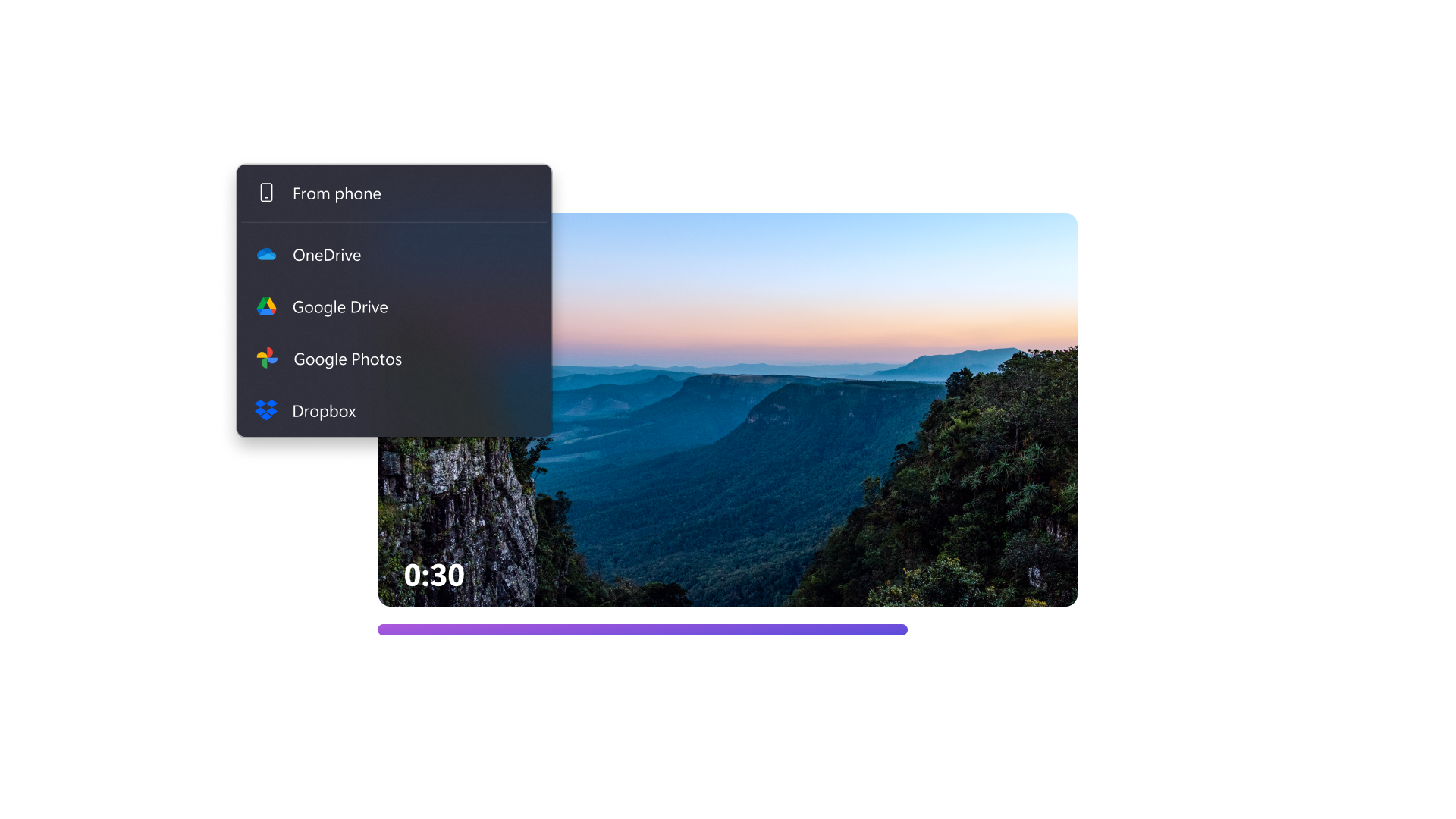

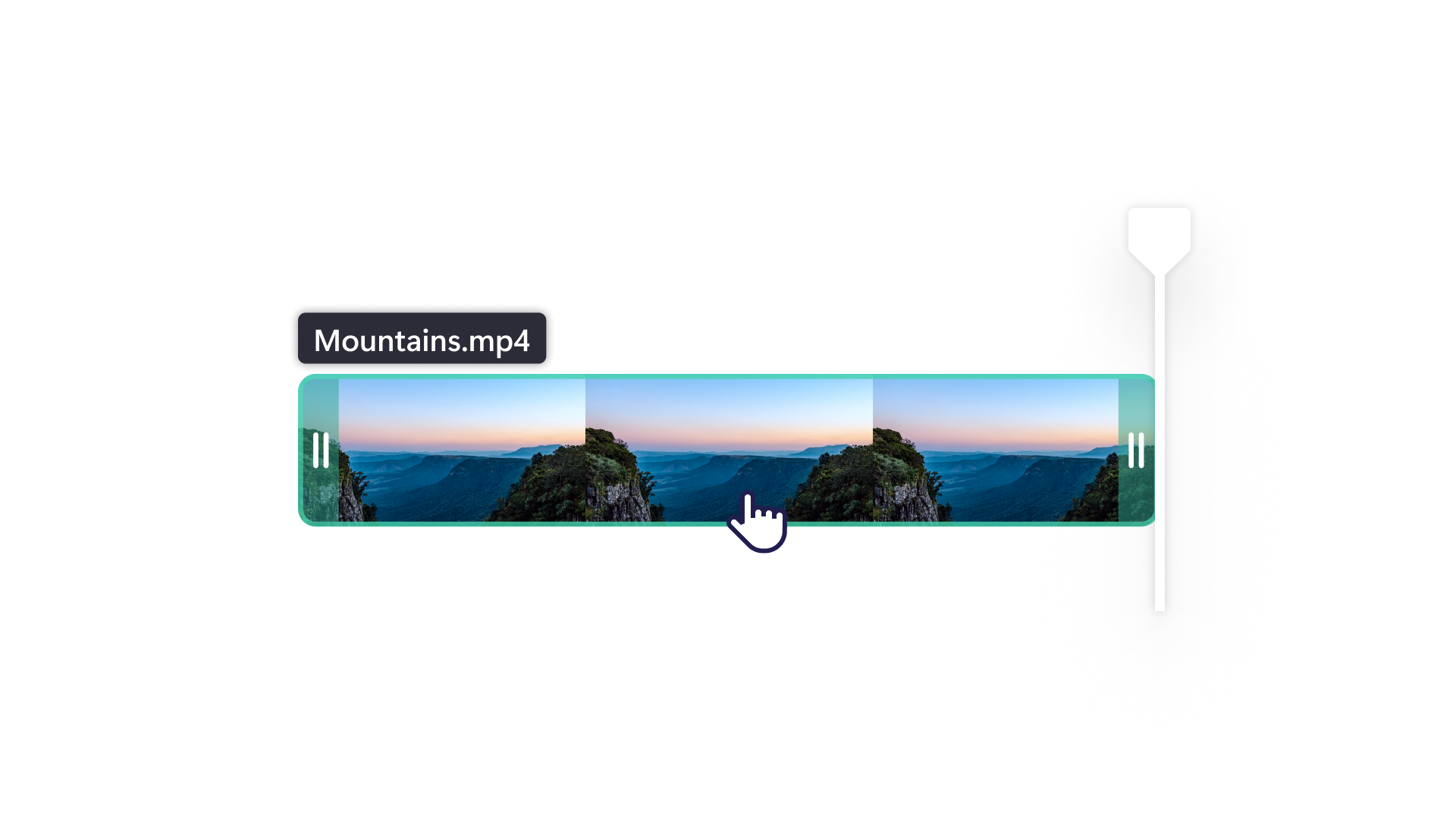
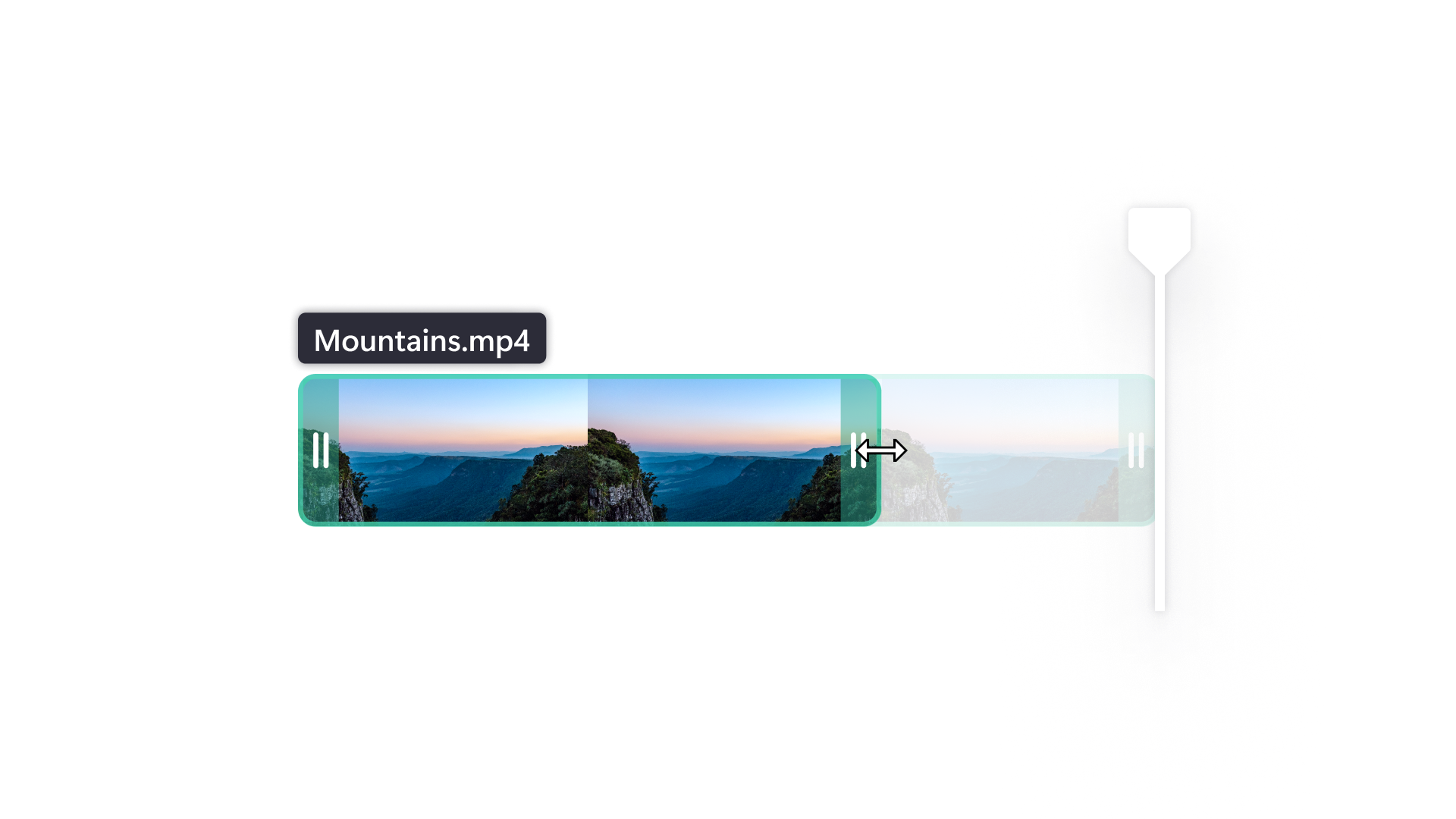
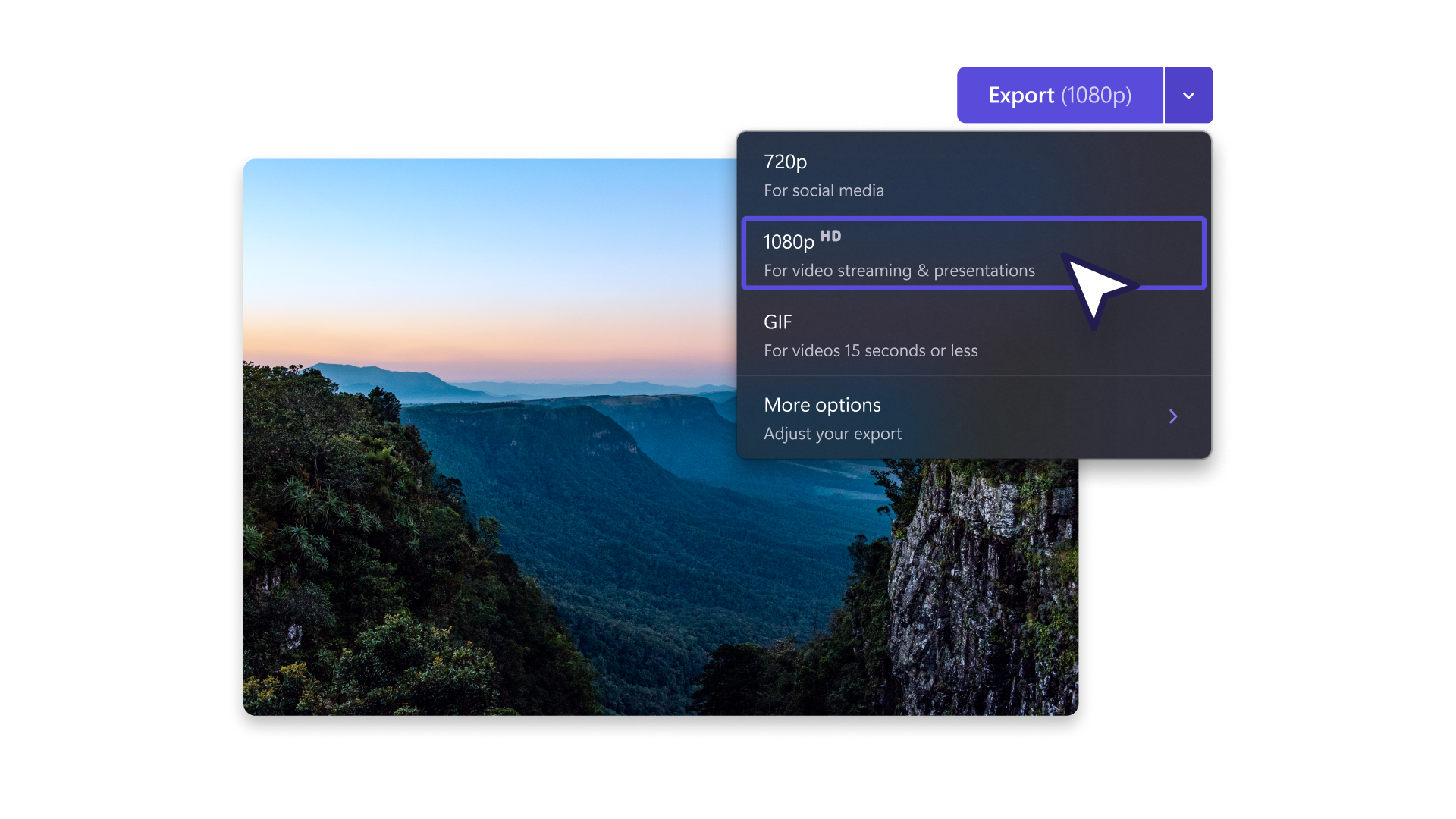
Optimiere jedes Filmmaterial
Trimme den Anfang oder das Ende eines Videos, um Fehler, peinliche Pausen oder Wasserzeichen zu entfernen.
Bewege die Maus, um das Material anzupassen, oder verwende die schwebende Symbolleiste, um das Layout zu ändern, dein Video zu spiegeln oder zu drehen.
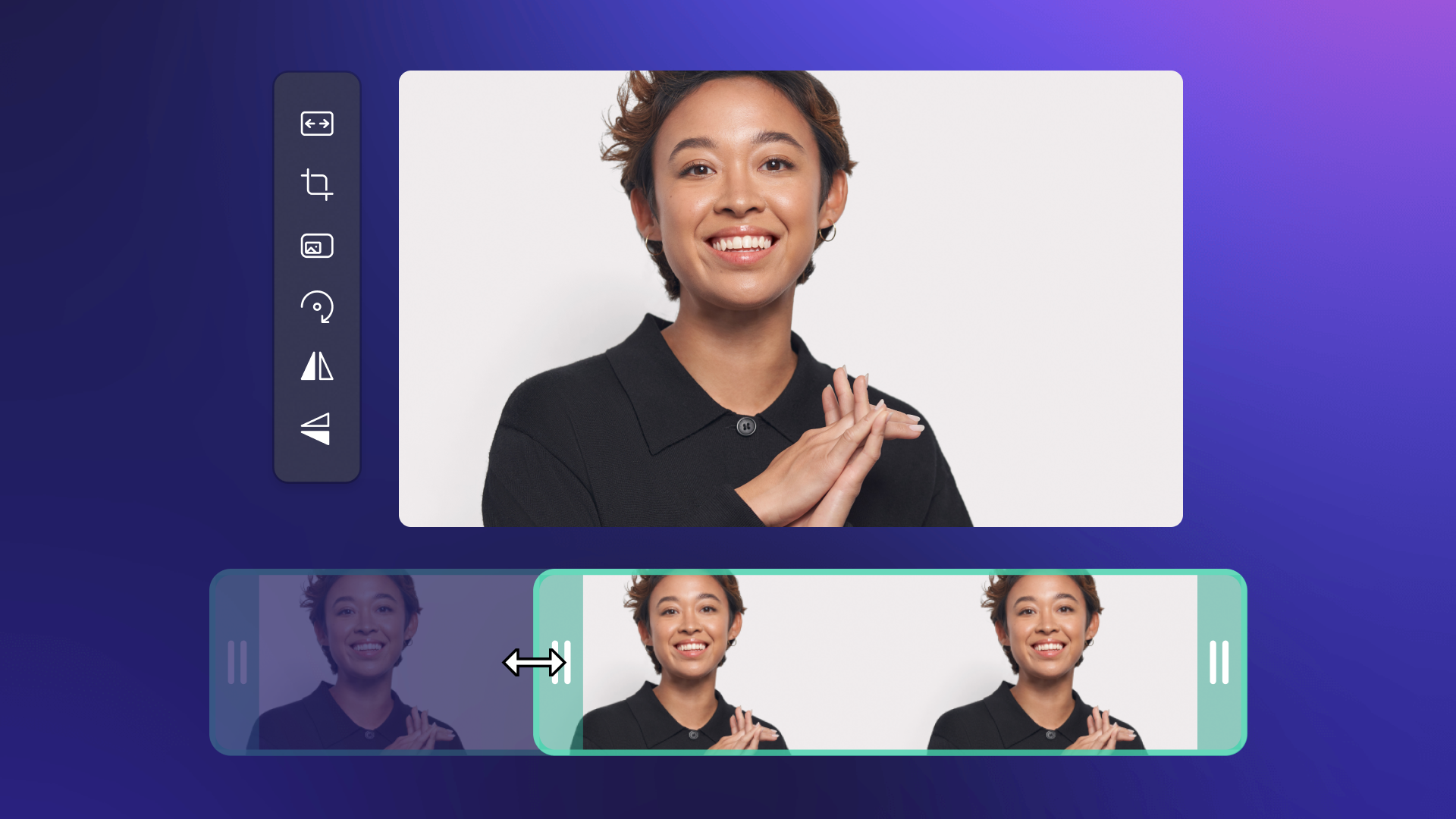
Lass Lücken verschwinden
Du hast mehrere Videos gekürzt und hast Lücken in deinem Videoschnitt? Verwende die intelligente Lückenentfernung von Clipchamp, um sie sofort zu löschen und Videos reibungslos zusammenzufügen.
Trimme den Anfang und das Ende und verschönere diese Stellen, indem du Übergänge und Filter hinzufügst.
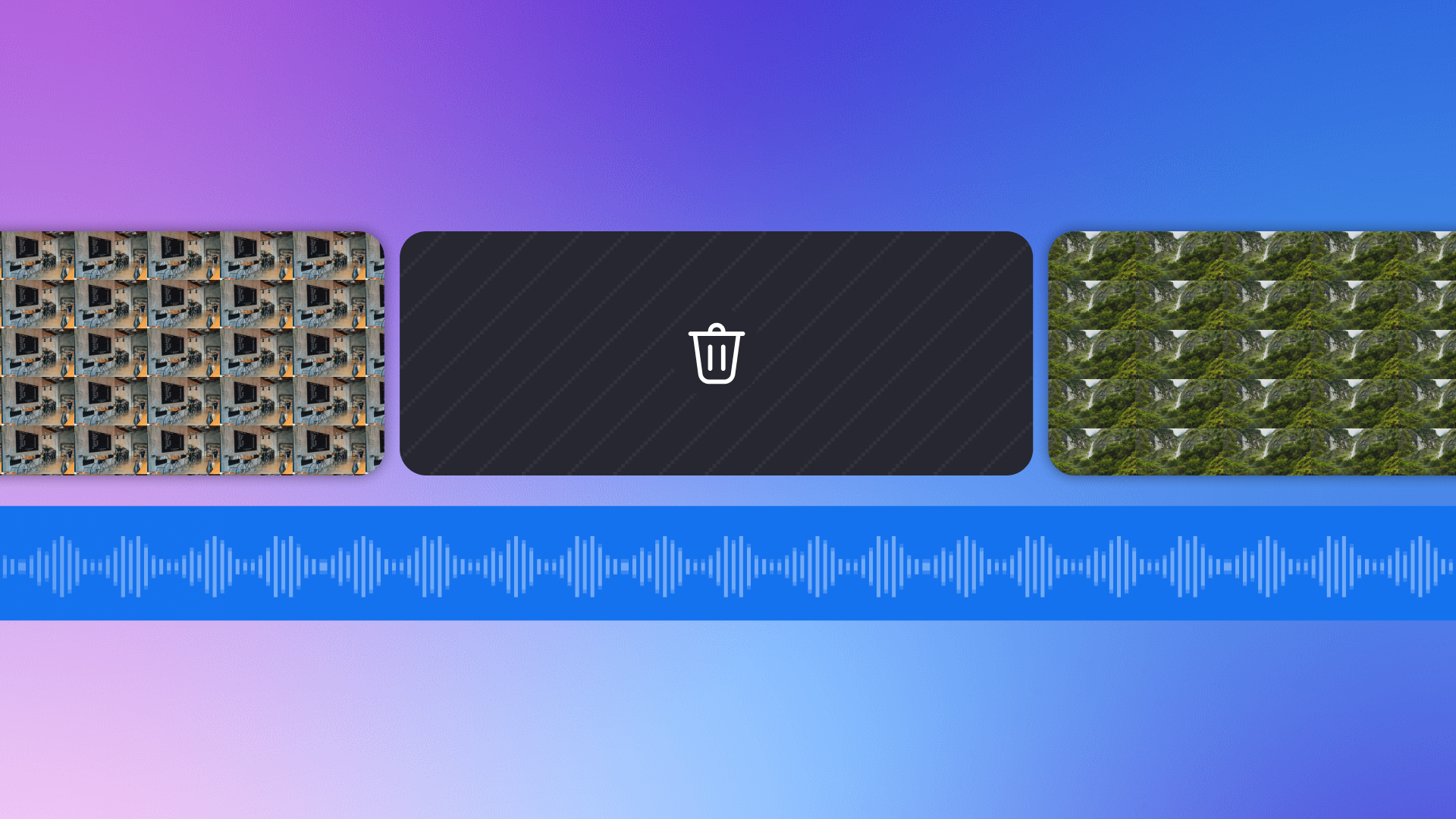
Füge Bestandseffekte und kreative Effekte hinzu
Passe die Länge von Bestandsbildern, Audiodateien, Overlays und GIFs an, um wunderschöne Videos zu erstellen.
Finde die passenden Medien für dein Video in der Bestandsbibliothek von Clipchamp mit über 1 Million lizenzfreien Elementen.
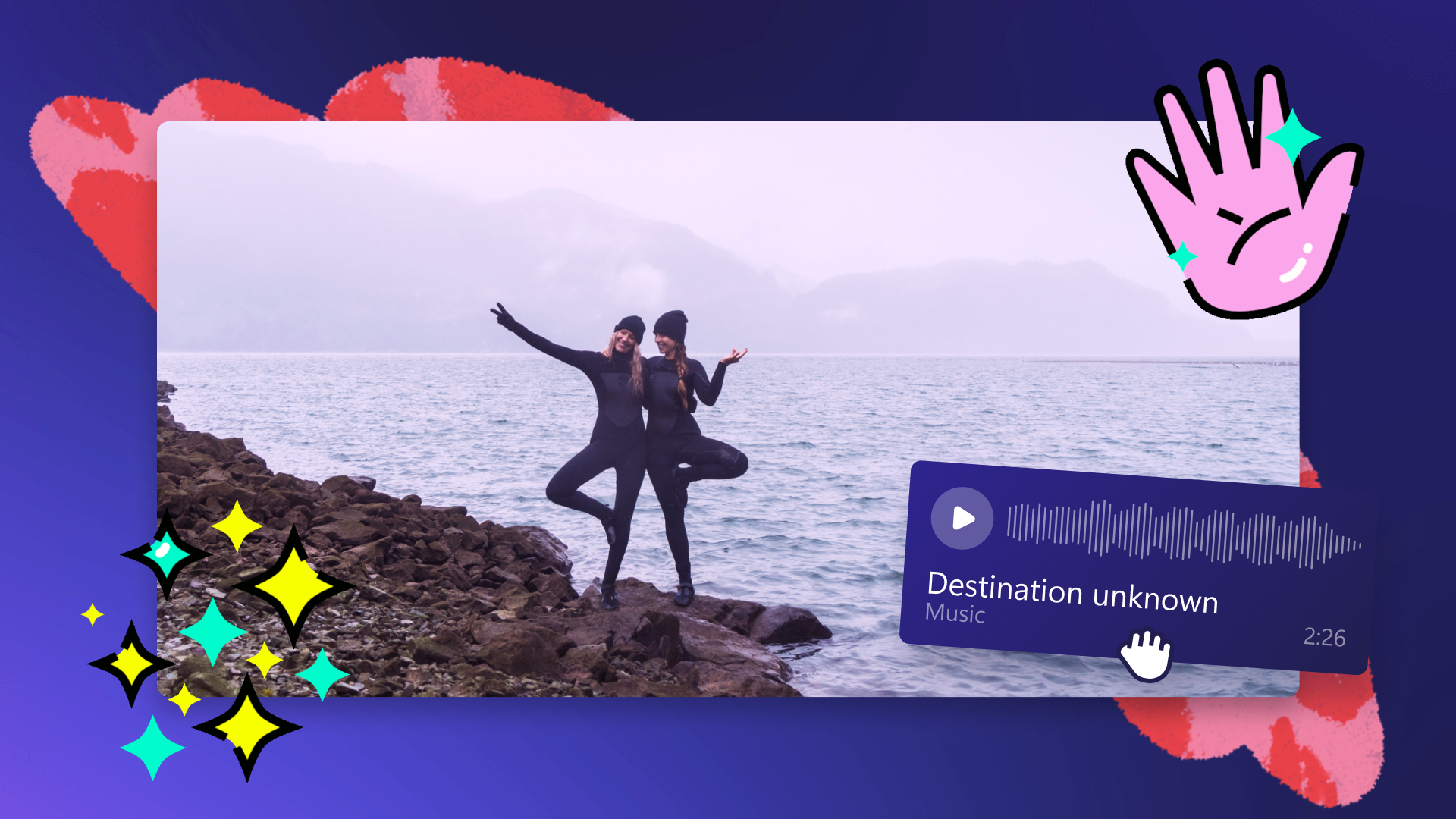
Erfahre, wie du Videos wie ein Profi zuschneidest.
Das Online-Trimmen von Videos ist einfach. Lies unsere Schritt-für-Schritt-Anleitung, wie du ein Video trimmst.

Lies unsere zugehörigen Blogs
Konvertieren eines Videos in ein GIF
Der ultimative Leitfaden zur Vlog-Bearbeitung für Einsteiger
Häufig gestellte Fragen
Kann ich kostenlos ein Video mit Clipchamp trimmen?
Was ist der Unterschied zwischen Trimmen, Schneiden und Zuschneiden?
Verringert das Trimmen eines Videos dessen Qualität?
Kann ich nach dem trimmen meines Videos Videoeffekte hinzufügen?



